Калькулятор
Является аналогом стандартного калькулятора, с возможностью получения данных из чертежа, добавления результата в чертеж и возможностью ручного написания формулы для расчета
Что такое файл с расширением .mpif?
О файлах с расширением .mpif
Файл с расширением .mpif – это специальный установочный файл ModPlus (ModPlus Install File).
Эти файлы позволяют устанавливать и обновлять все компоненты ModPlus используя модуль автообновлений в случае, когда отсутствует доступ к сети internet или сайту modplus.org
Варианты вызова
- Меню ModPlus
- Палитра ModPlus
- Лента AutoCAD
- Командная строка: _mpCalc
Значок
Связанные новости и статьи
- Новое в Калькуляторе
Использование
В верхней левой части окна расположена кнопка, открывающая меню выбора варианта работы — Калькулятор; Интерполяция; Градус, уклон:
Использовать прозрачность — при установке галочки окно будет становится прозрачным при потере фокуса
Поле ввода — поле для ввода формулы. После нажатия кнопки «=» или на клавиатуре кнопки Enter формула из окна будет подсчитана, а результат выведен в соответствующее поле
После нажатия кнопки «=» или на клавиатуре кнопки Enter формула из окна будет подсчитана, а результат выведен в соответствующее поле
| </> | — Контекстное меню вставки функций. Подробнее о функциях см. далее в таблице |
Префикc — поле для указания префикса. При добавлении результата в чертеж префикс будет добавлен к началу результата.
Поле вывода — поле для вывода результата расчета формулы.
Суффикc — поле для указания суффикса. При добавлении результата в чертеж суффикс будет добавлен в конец результата.
Округление — указание количества знаков после запятой, до которого будет округляться значение в поле вывода.
Группа Данные из чертежа содержит функции получения значений из чертежа (значение добавляется в конец строки поля ввода). Для некоторых вариантов получения данных имеется возможность получения данных из нескольких объектов — для этого следует поставить галочку Несколько. Тогда при выборе нескольких объектов, из которых требуется получить значения, будет появляться окно выбора знака, который будет вставлен между значениями:
Округлять — указывает будут ли значения, полученные из чертежа, округляться до указанного количества знаков после запятой.
| — Замерить расстояние между двумя точками | |
|
Переход в AutoCAD для запроса двух точек: |
|
| — Получить сумму длин из объектов | |
| Переход в AutoCAD для выбора примитивов: Выберите отрезки, полилинии, дуги или окружности: Выбор соответствующих примитивов |
|
| — Получить координату | |
| Переход в AutoCAD для указания точки на экране: Укажите точку: Указание точки на экране Выберите координату [X/Y/Z]: Выбор соответствующей координаты указанной точки |
|
| — Получить площадь | |
| Переход в AutoCAD для выбор примитива: Получить площадь [Полилиния/Штриховка]: Выбор примитива из которого будет получена площадь |
|
| — Получить значение из текста | |
| Переход в AutoCAD для выбора примитива: Выберите текст: Выбор однострочного или многострочного текста Режим Несколько: Выберите несколько однострочных или многострочных текстов: |
|
| — Получить значение из выноски | |
| Переход в AutoCAD для выбора примитива: Выберите мультивыноску: Выбор мультивыноски Режим Несколько: Выберите несколько мультивыносок: |
|
| — Получить значение из ячейки таблицы | |
| Переход в AutoCAD для выбора примитива: Выберите таблицу: Выбор таблицы Выберите ячейку: Выбор ячейки в таблице Режим Несколько: Выберите таблицу: Выбор ячейки в таблице, которая будет являться вторым углом рамки выбора |
|
| — Получить значение из размера | |
| Переход в AutoCAD для выбора примитива: Выберите размер: Выбор размера Режим Несколько: Выберите несколько размеров: |
Группа управляющих кнопок содержит кнопки для добавления/удаления цифр в поле ввода, для очистки поля ввода, для подсчёта формулы, а также некоторые функции. Полный список кнопок и функций (в том числе отсутствующих в группе управляющих кнопок) приведён в таблице:
Полный список кнопок и функций (в том числе отсутствующих в группе управляющих кнопок) приведён в таблице:
| Кнопки | |
| 0…9 | Добавление в конец текста в поле ввода цифры, соответствующей нажатой кнопке |
| . | Добавление в конец текста в поле ввода точки |
| + | Добавление в конец текста в поле ввода знака «плюс» |
| — | Добавление в конец текста в поле ввода знака «минус» |
| * | Добавление в конец текста в поле ввода знака «умножить» |
| / | Добавление в конец текста в поле ввода знака «деление» |
| x² | Возведение во вторую степень числа из поля ввода или поля результата (при отсутствии значения в поле ввода) |
| x³ | Возведение в третью степень числа из поля ввода или поля результата (при отсутствии значения в поле ввода) |
| √ | Извлечение квадратного корня из числа из поля ввода или поля результата (при отсутствии значения в поле ввода) |
| ± | Добавление/удаления знака «минус» в результате |
| 1/х | Деление единицы на число из поля ввода или поля результата (при отсутствии значения в поле ввода) |
| sin | Возвращает синус заданного числа из поля ввода или поля результата (при отсутствии значения в поле ввода) |
| tan | Возвращает тангенс заданного числа из поля ввода или поля результата (при отсутствии значения в поле ввода) |
|
π |
Отображение в поле ввода числа «пи» |
|
← |
Стирание одного (последнего) знака в поле ввода |
|
C |
Очистка поля ввода и поля вывода |
|
= |
Подсчёт формулы в поле ввода и отображение результата в поле вывода |
|
Функции, отсутствующие в группе управляющих кнопок |
|
|
Abs(x) |
Возвращает абсолютное значение указанного числа |
|
Acos(x) |
Возвращает угол, косинус которого равен указанному числу |
|
Asin(x) |
Возвращает угол, синус которого равен указанному числу |
|
Atan(x) |
Возвращает угол, тангенс которого равен указанному числу |
|
Ceiling(x) |
Возвращает наименьшее целое число больше или равно заданному числу |
|
Exp(x) |
Возвращает e, возведенное в указанную степень |
|
Floor(x) |
Возвращает наибольшее целое число меньше или равно заданному числу |
|
IEEERemainder(x,y) |
Возвращает остаток от деления указанного числа на другое указанное число |
|
Log(x,y) |
Возвращает логарифм указанного числа |
|
Log10(x) |
Возвращает логарифм с основанием 10 указанного числа |
|
Max(x,y) |
Возвращает большее из двух указанных чисел |
|
Min(x,y) |
Возвращает меньшее из двух указанных чисел |
|
Pow(x,y) |
Возвращает указанное число, возведённое в указанную степень |
|
Round(x,y) |
Округляет значение до ближайшего целого или указанного количества десятичных разрядов |
|
Sign(x) |
Возвращает значение, определяющее знак числа |
|
Truncate(x) |
Вычисляет целую часть числа |
Группа Результат в чертеж содержит функции для вставки результата из поля вывода в чертеж:
| — Вставить результат в виде однострочного текста | |
| Переход в AutoCAD для вставки примитива: Точка вставки: Указание точки вставки однострочного текста |
|
| — Добавить результат в существующий однострочный текст (с заменой содержимого) | |
| Переход в AutoCAD для выбора примитива: Выберите однострочный текст: Выбор однострочного текста для замены его содержимого |
|
| — Вставить результат в ячейку таблицы | |
| Переход в AutoCAD для выбора примитива: Выберите таблицу: Выбор таблицы Выберите ячейку: Выбор ячейки в таблице |
|
| — Добавить результат в многострочный текст | |
| Переход в AutoCAD для выбора примитива: Выберите многострочный текст: Выбор многострочного текста для добавления в него результата |
|
| — Вставить результат в виде выноски | |
| Переход в AutoCAD для указания точек: Укажите точку: Указание местоположения стрелки выноски Точка вставки: Указание местоположения полки выноски |
| </> | — Открывает журнал, в котором отображаются последние вычисления: |
При выборе в журнале вычисления оно будет повторно введено в поле ввода. Журнал ведется только в текущей сессии работы функции. При закрытии и повторном запуске функции журнал будет очищен
Журнал ведется только в текущей сессии работы функции. При закрытии и повторном запуске функции журнал будет очищен
| </> | — Очистка журнала вычислений |
Три варианта работы (выбор в выпадающем списке) — линейная интерполяция, линейная экстраполяция меньшего и линейная экстраполяция большего. Расчет значения происходит «на лету» — т.е. при вводе требуемых значений в ячейки
Позволяет производить перевод градусов и уклонов в различные величины. Расчет значений происходит «на лету» — т.е. при вводе значения в любое поле
Скачать
mpCalc_2013_1.4.10.0
mpCalc_2014_1.4.10.0
mpCalc_2015_1.4.10.0
mpCalc_2016_1.4.10.0
mpCalc_2017_1.4.10.0
mpCalc_2018_1.4.10.0
mpCalc_2019_1.4.10.0
mpCalc_2020_1.4.10.0
mpCalc_2021_1.4.10.0
mpCalc_2022_1.4.10.0
mpCalc_2023_1.4.10.0
python — Баг в калькуляторе
Пытался писать кальулятор, но при вводе символов ** производится операция извлечения корня **. что делать?
import sys #Импортирование модуля sys
import math #Импортирование модуля math
from math import pi #Из модуля math импортирование функции pi
def calculator() : #Создание функции калькулятор
print('Enter operation symbol : ')
operationsymbol = input() #Создание переменной с символом операции
if operationsymbol == 'pi': #Число пи
print(pi)
sys.exit() #Преждевременный выход из выполнения скрипта
print('Enter x : ')
x = float(input()) #Создание переменной с первым числом, переведение его в другой тип данных: float
if operationsymbol == '**.' or 'root of the equation':
answer = math.sqrt(x) #Получение квадратного корня уравнения
print(answer)
sys.exit() #Преждевременный выход из выполнения скрипта
print('Enter : ')
y = float(input())
if operationsymbol == '+': #Сложение чисел
answer = x + y
elif operationsymbol == '-': #Вычитание чисел
answer = x - y
elif operationsymbol == '*': #Умножение чисел
answer = x * y
if operationsymbol == '**': #Возведение чисел в степень
answer = pow(x, y)
elif operationsymbol == '/' or ':': #Деление чисел
answer = x / y
else:
print('Ouch. ..Something went wrong') #Ошибка
print('Ответ : ' + str(answer)) #Выведение ответа
print(calculator()) #Вызов функции калькулятор
..Something went wrong') #Ошибка
print('Ответ : ' + str(answer)) #Выведение ответа
print(calculator()) #Вызов функции калькулятор
- python
- калькулятор
1
Не правильное условие здесь:
if operationsymbol == '**.' or 'root of the equation':
Так попробуйте
if operationsymbol == '**.' or operationsymbol == 'root of the equation':
Доказательство:
In [4]: string = "**"
In [5]: if string == "**." or "*":
...: print("Истина")
...: else:
...: print("Ложь")
...:
Истина
In [6]: if string == "**." or "":
...: print("Истина")
...: else:
...: print("Ложь")
...:
Ложь
То есть пустая строка ложь а не пустая истина.
3
Зарегистрируйтесь или войдите
Регистрация через Google
Регистрация через Facebook
Регистрация через почту
Отправить без регистрации
Почта
Необходима, но никому не показывается
Отправить без регистрации
Почта
Необходима, но никому не показывается
Нажимая на кнопку «Отправить ответ», вы соглашаетесь с нашими пользовательским соглашением, политикой конфиденциальности и политикой о куки
Как вычислить число Пи? — Обсудить Scratch
- Создать
- Изучить
- Идеи
- О
#118 марта 2019 г.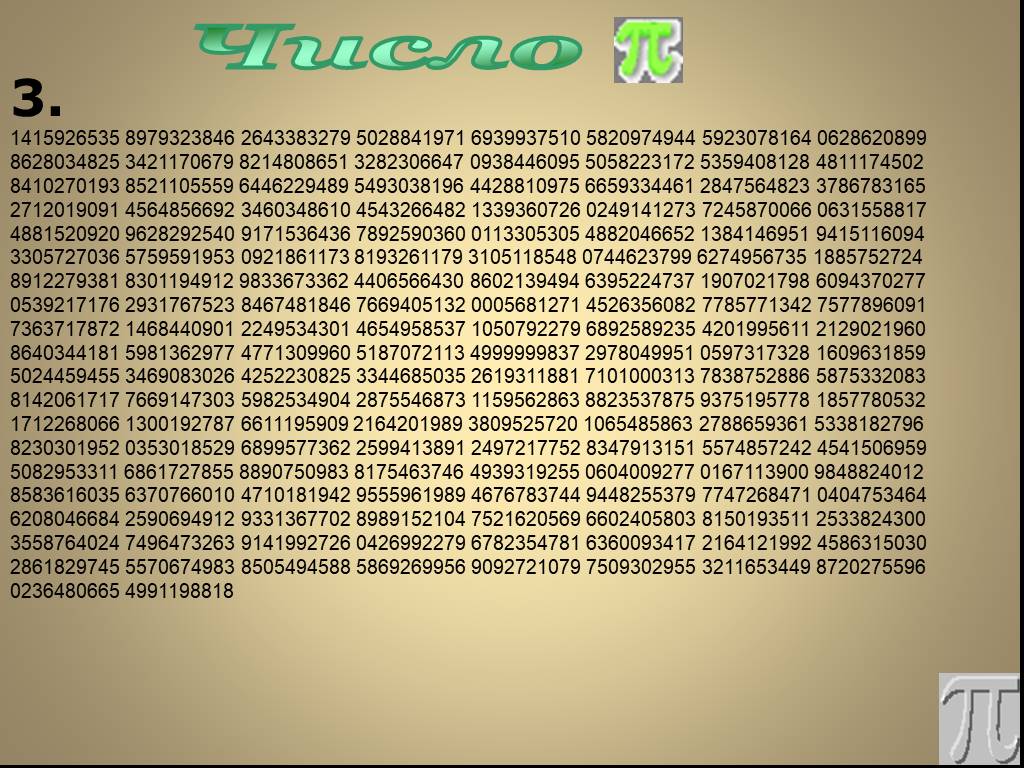 19:31:59
19:31:59
- AFNNetworkK12 Скретчер
1000+ сообщений
Как вычислить число Пи?
Я пытаюсь вычислить число пи с помощью математических операторов, как мне соединить все математические операторы вместе, чтобы вычислить первые 30 цифр числа пи, а также, если вы знаете математику, как вычислить число пи?
В настоящее время у меня нет прогресса.
АФН!
| Хорошо | Любитель | интроверт | Активный | ХОРОШО! |
ПРИВЕТ
#218 марта 2019 г. 19:37:45
- Перевернуто_ Скретчер
500+ сообщений
Как вычислить число Пи?
Пи — это отношение длины окружности к диаметру, или количество раз, когда диаметр соответствует длине окружности.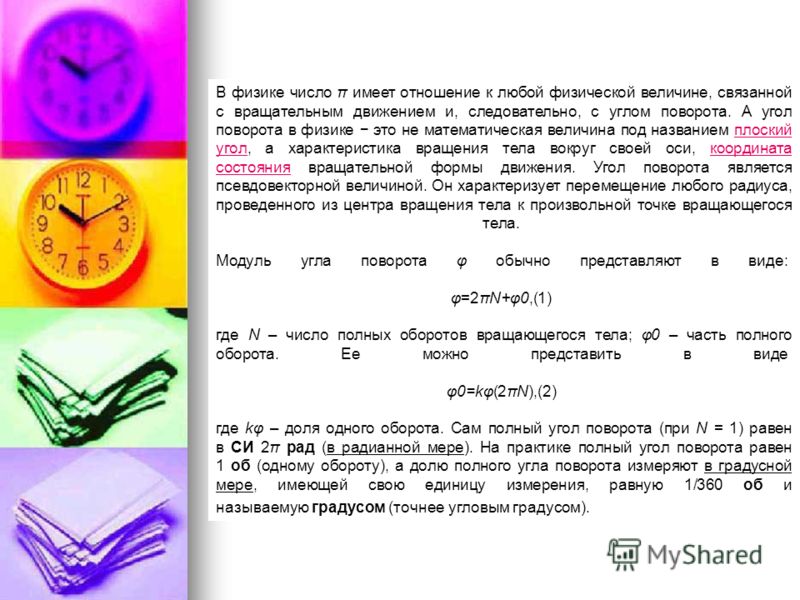 К сожалению, я не думаю, что Scratch справится с 30-значным иррациональным числом, он округлит число до 16-го разряда.
К сожалению, я не думаю, что Scratch справится с 30-значным иррациональным числом, он округлит число до 16-го разряда.
Последний раз редактировалось Flipped_ (18 марта, 2019 19:38:52)
☄️ Эй! Я перевернулся_. ☄️
Вот, можешь сесть вон вон на стул. Нет-нет, тот. Другой номер
зарезервирован для моего домашнего латимерия.
Думаю, мы подождем. А пока не стесняйтесь выпить немного апельсинового сока
.
——————————————
#318 марта 2019 г. 19:39:18
- AFNNetworkK12 Скретчер
1000+ сообщений
Как вычислить число Пи?
Flipped_ написал:
Пи — это отношение длины окружности к диаметру, или количество раз, когда диаметр соответствует окружности. К сожалению, я не думаю, что Scratch может найти 30 цифр иррационального числа.
Это не помогает, попробуйте посмотреть:
https://www.wikihow.com/Calculate-Pi#Using_Arcsine_Function.2FInverse_Sine_Function_sub
Тогда попробуй поцарапать.
АФН!
| Хорошо | Любитель | интроверт | Активный | ХОРОШО! |
ПРИВЕТ
#418 марта 2019 г. 19:53:14
- Перевернуто_ Скретчер
500+ сообщений
Как вычислить число Пи?
Я пытался воспроизвести уравнение на Scratch с помощью операторов, но оно, кажется, всегда возвращает 180. Я даже ввел уравнение в научный калькулятор, и все равно получил 180 в качестве ответа. Может уравнение неправильное?
☄️ Привет! Я перевернулся_. ☄️
Вот, можешь сесть вон вон на стул. Нет-нет, тот. Другой номер
Нет-нет, тот. Другой номер
зарезервирован для моего домашнего латимерия.
Думаю, мы подождем. Не стесняйтесь пить апельсиновый сок
тем временем.
——————————————
#518 марта 2019 г. 19:56:07
- AFNNetworkK12 Скретчер
1000+ сообщений
Как вычислить число Пи?
Flipped_ написал:
Я пытался использовать операторы, чтобы воссоздать уравнение на Scratch, но оно, кажется, всегда возвращает 180. Я даже ввел уравнение в научный калькулятор, и все равно получил 180 в качестве ответа. Может уравнение неправильное?
Найдите, как рассчитать
AFN!
| Хорошо | Любитель | интроверт | Активный | ХОРОШО! |
ПРИВЕТ
#618 марта 2019 г. 20:14:06
20:14:06
- Перевернуто_ Скретчер
500+ сообщений
Как вычислить число Пи?
Лучшее, что я смог вычислить в Scratch, — это 355, разделенное на 155, что дает значение пи до 6-го разряда.
☄️ Привет! Я перевернулся_. ☄️
Вот, можешь сесть вон вон на стул. Нет-нет, тот. Другой номер
зарезервирован для моего домашнего латимерия.
Думаю, мы подождем. А пока не стесняйтесь выпить немного апельсинового сока
.
——————————————
#718 марта 2019 г. 22:52:43
- гор-ди Скретчер
1000+ сообщений
Как вычислить число Пи?
формула верна, но изображение калькулятора неправильное… оно должно быть в радианах (RAD), а не в градусах (DEG)
Scratch использует градусы, так что вам лучше использовать другую формулу. Попробуйте Pi = x * sin(180/x), где x — любое число, но чем больше, тем лучше
Попробуйте Pi = x * sin(180/x), где x — любое число, но чем больше, тем лучше
Последний раз редактировалось gor-dee (18 марта 2019 г., 22:59:43)
Часто задаваемые вопросы
Учебная база данных
Облачное табло
Победи Стига!
Tank Battle
Цифровой микшерный пульт
Multi Language Quiz
#818 марта 2019 г. 23:35:11
- Catalystix Скретчер
100+ сообщений 9v] of ((3) * ([log v] of (640320)))) + (744))) / ([Sqrt v] of (163)))
надеюсь, это поможет.
Последний раз редактировалось Catalystix (18 марта 2019 г. 23:44:10)
#919 марта 2019 г. 04:32:46
Скретчер1000+ сообщений
Как вычислить число Пи?
Вот два моих проекта, в которых есть «простая» математика для вычисления числа Пи.
Проекты не вычисляют число Пи до 30 разрядов, так как это выходит за пределы Скретча для хранения значащих цифр.
(Ограничение Scratch составляет около 15 цифр, как и в большинстве компьютерных языков).
Приближение Пи: https://scratch.mit.edu/projects/149771540/
Пи по периметру многоугольника: https://scratch.mit.edu/projects/150047760/
Чтобы понять математику в этом второй проект, прочитайте комментарий внутри проекта и сделайте рисунок, следуя инструкциям там.
* Если вы хотите узнать, как математики вычисляют число Пи на ПК, см.
Super Pi Calc by @DadOfMrLog https://scratch.mit.edu/projects/47680290/
Он вычисляет 1000 цифр числа Пи за 1,3 секунды на мой компьютер.
#10окт. 8, 2019 20:52:04
- CrystalGames98 Скретчер
1 сообщение
Как вычислить число Пи?
Я сделал приближенный, используя бесконечную (1/1)+(1/3)-(1/5)+(1/7)… формулу. И это невероятно точно.
И это невероятно точно.
#11нояб. 22, 2019 21:08:52
- чрдагос Скретчер
500+ сообщений
Как вычислить число Пи?
CrystalGames98 написал:
Я сделал приблизительную, используя бесконечную формулу (1/1)+(1/3)-(1/5)+(1/7)…. И это невероятно точно.
Верно. Но это также ОЧЕНЬ медленно. даже после сложения и вычитания 500000 раз у вас будет правильно рассчитано только 5 цифр числа пи. Так что попробуйте другие методы вычисления числа пи.
Последний раз редактировалось chrdagos (22 ноября, 2019 21:09:10)
#12Nov. 22, 2019 21:41:48
- Вайнган Скретчер
500+ сообщений
Как вычислить число Пи?
chrdagos написал:
Верно. Но это также ОЧЕНЬ медленно. даже после сложения и вычитания 500000 раз у вас будет правильно рассчитано только 5 цифр числа пи. Так что попробуйте другие методы вычисления числа пи.CrystalGames98 написал:
Я сделал приблизительную, используя бесконечную формулу (1/1)+(1/3)-(1/5)+(1/7)….И это невероятно точно.
Пожалуйста, не копируйте.
Царапанный кот застрял в инвалидном кресле!
#139 марта 2020 г. 03:46:03
- Шуякадо Скретчер
9 сообщений
Как вычислить число Пи?
1/1+1/3-1/5…
1/v+1/v-1/v…-pi!!
Последний раз редактировалось Shuyakado (9 марта 2020 г., 03:49:26)
–
Мне нравится, когда щелкнул зеленый флажок
навсегда
трансляция [Царапина! v]
end
#1412 мая 2020 г.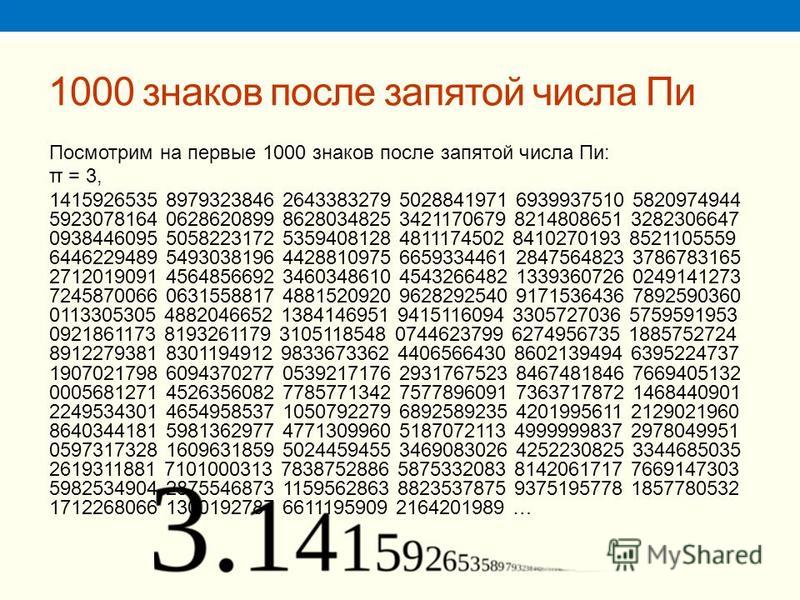 00:48:25
00:48:25
- s182588m Скретчер
7 сообщений
Как вычислить число Пи?
IDK Как рассчитать PI, но здесь более 30 цифр запоминается:
3.14159265358979323846264338327950288419
, когда зеленый флаг нажал
навсегда, IF IF IF, IF IF IF, IF IF IF, IF IF IF, IF IF, IF IF, IF IF, IF IF, IF IF, IF IF, IF IF, IF IF, IF IF, IF IF, IF IF IF, IF, IF IF, IF, IF IF, IF IF, IF, IF IF, IF, IF IF, IF, IF IF, IF, IF IF, IF IF, IF IF, IF IF, IF, IF, IF, IF, IF, IF, IF IF. Проверьте их все!) y: (Также «Избранное», «Люблю», «Подписывайтесь» и «Поделитесь»)
end
end
#1512 мая 2020 г. 02:30:00
- usavictor Скретчер
48 сообщений
Как вычислить число Пи?
s182588m написал:
idk как вычислить пи, но здесь запомнено более 30 цифр:3.
14159265358979323846264338327950288419
эй, ух, здесь слишком много некропостов, пожалуйста, перестаньте писать в старые темы, просто посмотрите на дату последнего сообщения и подумайте, стоит ли вам писать, а если оно старое, просто создайте новую тему. вычисление числа пи довольно сложно, но есть несколько калькуляторов числа пи, так что вычислить его определенно возможно. вам, возможно, придется поискать его, и некоторые ответы уже находятся в верхней части темы.
Последний раз редактировалось usavictor (12 мая 2020 г., 02:31:38)
при нажатии зеленого флажка
навсегда
изменить [Великолепие v] на ((Великолепие) + (1))
Калькулятор — cos(pi) — Solumaths
Cos, расчет онлайн
Резюме:
Тригонометрическая функция cos вычисляет cos угла в радианах, градусов или градианов.
cos online
Описание :
Калькулятор позволяет использовать большинство из тригонометрические функции можно вычислить косинус ,
синус
и касательная
угла через одноименные функции.
Косинус тригонометрической функции отметил cos , позволяет рассчитать косинус угла онлайн , можно использовать разные угловые единицы: градусы, грады и радианы, которые по умолчанию являются угловыми единицами.
- Расчет косинуса
- Специальные значения косинуса
- Основные свойства
Расчет косинуса угла в радианах
Калькулятор косинуса позволяет через функцию cos вычислить онлайн косинус угла в радианах, вы должны сначала выберите нужную единицу, нажав на кнопку параметров расчетного модуля. После этого можно приступать к расчетам.
Чтобы вычислить косинус онлайн от `pi/6`, введите cos(`pi/6`), после вычисления результат `sqrt(3)/2` возвращается.
Обратите внимание, что функция косинуса способна распознавать некоторые специальные углы и делать
расчеты со специальными связанными значениями в точной форме.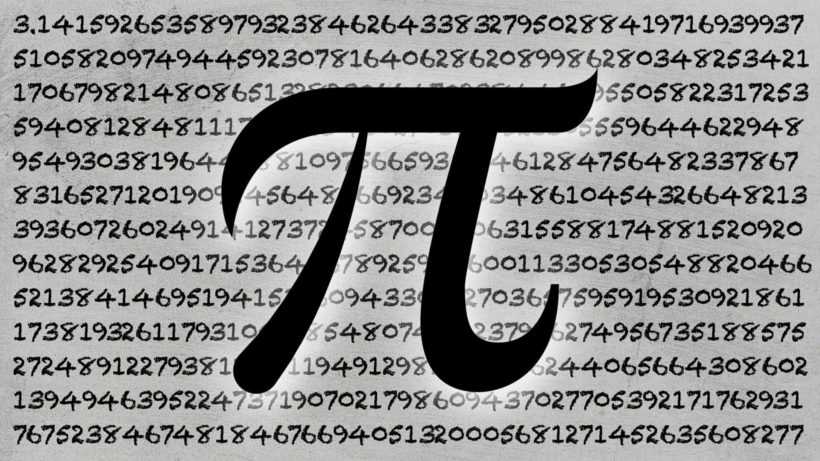
Вычислить косинус угла в градусах
Чтобы вычислить косинус угла в градусах, необходимо сначала выбрать нужную единицу измерения нажав на кнопку модуля расчета параметров. После этого можно приступать к вычислениям.
Для вычисления косинуса 90, введите cos(90), после расчета возвращает 0.
Вычислить косинус угла в градусах
Чтобы вычислить косинус угла в градианах, необходимо сначала выбрать нужную единицу измерения нажав на кнопку модуля расчета параметров. После этого можно приступать к вычислениям.
Чтобы вычислить косинус 50, введите cos(50), после вычисления возвращается результат `sqrt(2)/2`.
Обратите внимание, что функция косинуса способна распознавать некоторые специальные углы и выполнять исчисление со специальными ассоциированными точными значениями.
Косинус допускает некоторые специальные значения, которые калькулятор может определить в точных формах. Вот список
специальные значения косинуса :
Вот список
специальные значения косинуса :
| cos(`2*pi`) | `1` | |||
| cos(`pi`) | `-1` | |||
| cos(`pi/2`) | `0` | |||
| cos(`pi/4`) | `sqrt(2)/2` | |||
| `1/2` | ||||
| cos(`pi/6`) | `sqrt(3)/2` | |||
| cos(`2*pi/3`) | `-1/2` | |||
| cos(`3*pi/4`) | `-sqrt(2)/2` | |||
| cos(`5*pi/6`) | `- sqrt(3)/2` | |||
| cos(`0`) | `1` | |||
| cos(`-2*pi`) | `1` | |||
| cos(`-pi`) | `-1` | |||
| cos(`4/452 | cos(`4/451) 0` | |||
| cos(`-pi/4`) | `sqrt(2)/2` | |||
| cos(`-pi/3`) | `1/2` | 05 cos | (`-pi/6`) | `sqrt(3)/2` |
| cos(`-2*pi/3`) | `-1/2` | |||
| cos(`-3 *pi/4`) | `-sqrt(2)/2` | |||
| cos(`-5*pi/6`) | `-sqrt(3)/2` |
`AA x в RR, k в ZZ`,
- `cos(-x)= cos(x)`
- `cos(x+2*k*pi)=cos(x)`
- `cos(pi-x)=-cos(x) `
- `cos(pi+x)=-cos(x)`
- `cos(pi/2-x)=sin(x)`
- `cos(pi/2+x)=-sin(x) )`
Производная косинуса равна -sin(x).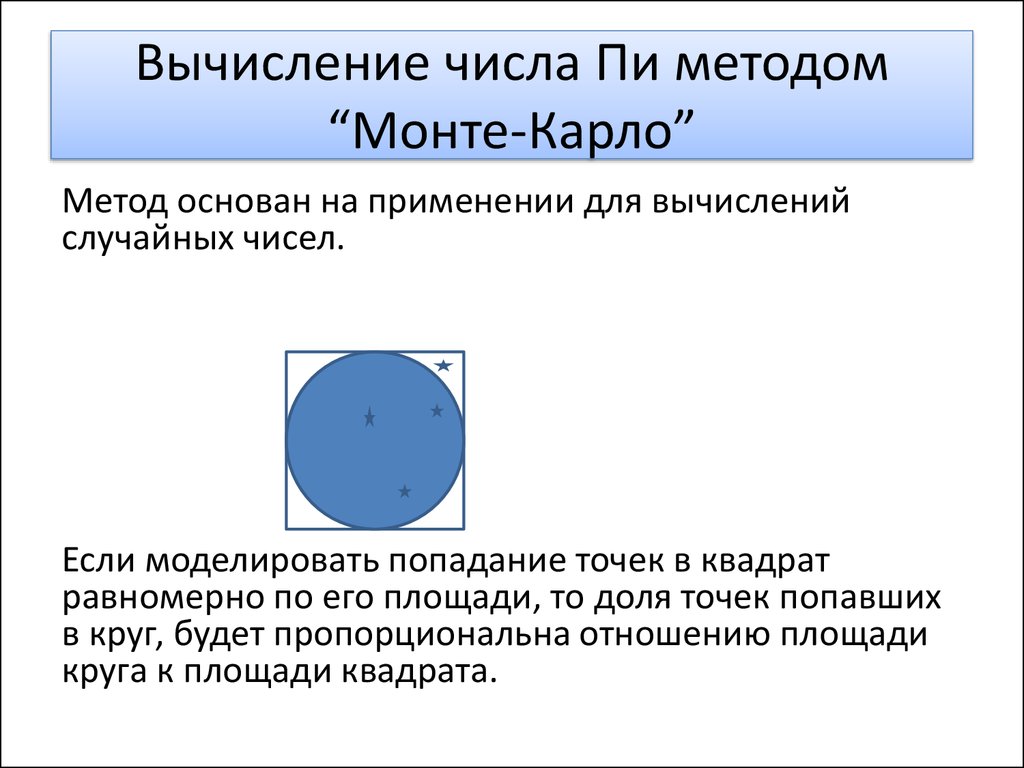
Первообразная косинуса равна sin(x).
Функция косинуса является четной функцией для каждого действительного x, `cos(-x)=cos(x)`. Следствием для кривой, представляющей функцию косинуса, является то, что она допускает ось ординат как ось симметрии.
Калькулятор имеет решатель, который позволяет решать уравнение с косинусом формы cos(x)=a . Расчеты для получения результата детализированы, поэтому можно будет решать уравнения типа `cos(x)=1/2` или `2*cos(x)=sqrt(2)` с этапами расчета.
Синтаксис:
cos(x), где x — мера угла в градусах, радианах или градах.
Примеры:
cos(`0`), возвращает 1
Производная косинус :
Чтобы дифференцировать функцию косинуса онлайн, можно использовать калькулятор производной, который позволяет вычислить производную функции косинуса
Первообразная косинуса :
Калькулятор первообразной позволяет вычислить первообразную функции косинуса.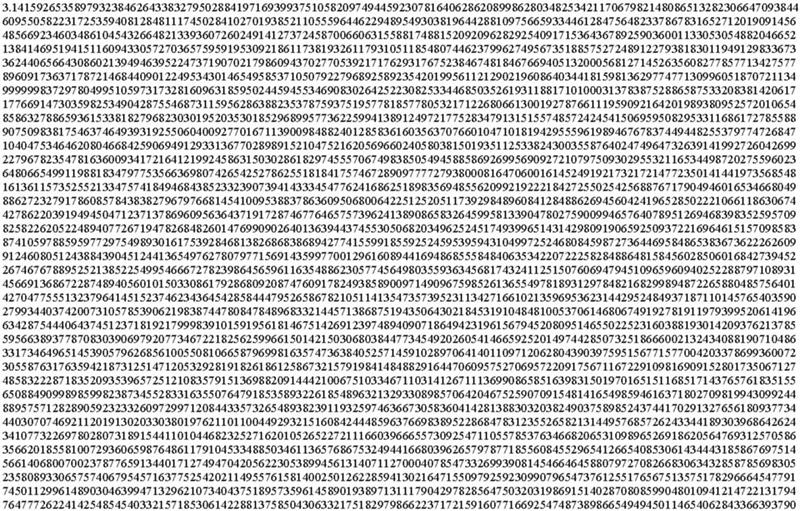
Первопроизводная cos(x) является первообразной(`cos(x)`)=`sin(x)`
Предел косинуса :
Калькулятор предела позволяет вычислить пределы функции косинуса.
предел cos(x) is limit(`cos(x)`)
Обратная функция косинуса :
обратная функция косинуса является функцией арккосинуса, отмеченной как arccos.
Графический косинус:
Графический калькулятор может отображать функцию косинуса в заданном интервале.
Свойство функции косинуса:
Функция косинуса является четной функцией.
Расчет онлайн с косинусом
См. также
Список связанных калькуляторов:
- Арккосинус : arccos.
 Функция arccos позволяет вычислять арккосинус числа.
Функция arccos является обратной функцией функции косинуса.
Функция arccos позволяет вычислять арккосинус числа.
Функция arccos является обратной функцией функции косинуса. - Арксинус : арксинус. Функция arcsin позволяет вычислить арксинус числа. Функция arcsin является обратной функцией функции синуса.
- Арктангенс: арктангенс. Функция арктангенса позволяет вычислить арктангенс числа. Функция арктангенса является обратной функцией функции тангенса.
- Тригонометрический калькулятор: simple_trig. Калькулятор, который использует тригонометрическую формулу для упрощения тригонометрического выражения.
- Косинус: cos. Кос-тригонометрическая функция вычисляет косинус угла в радианах, градусов или градианов.
- Косеканс: косеканс Тригонометрическая функция sec позволяет вычислить секанс угла, выраженного в радианах, градусах или градусах.
- Котангенс: котан. Тригонометрическая функция котана для вычисления котана угла в радианах, градусов или градианов.
- Тригонометрическое расширение: expand_trigo.


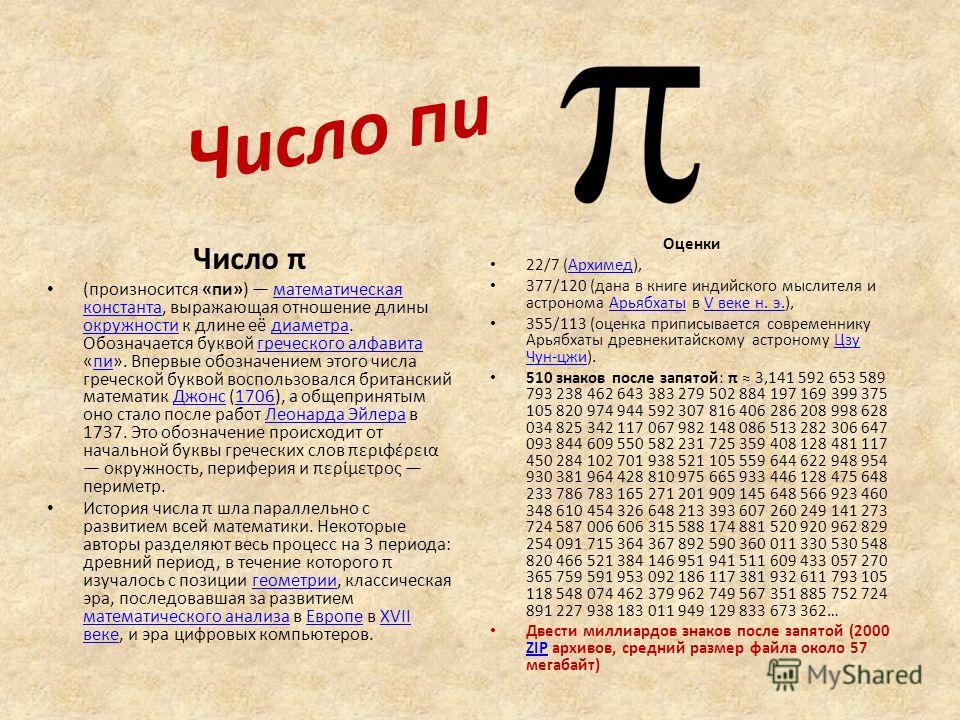 ..Something went wrong') #Ошибка
print('Ответ : ' + str(answer)) #Выведение ответа
print(calculator()) #Вызов функции калькулятор
..Something went wrong') #Ошибка
print('Ответ : ' + str(answer)) #Выведение ответа
print(calculator()) #Вызов функции калькулятор
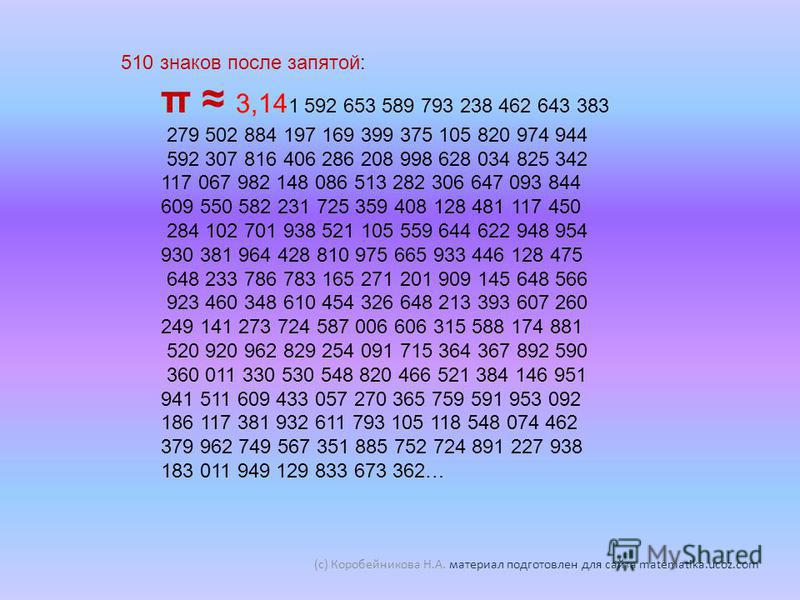
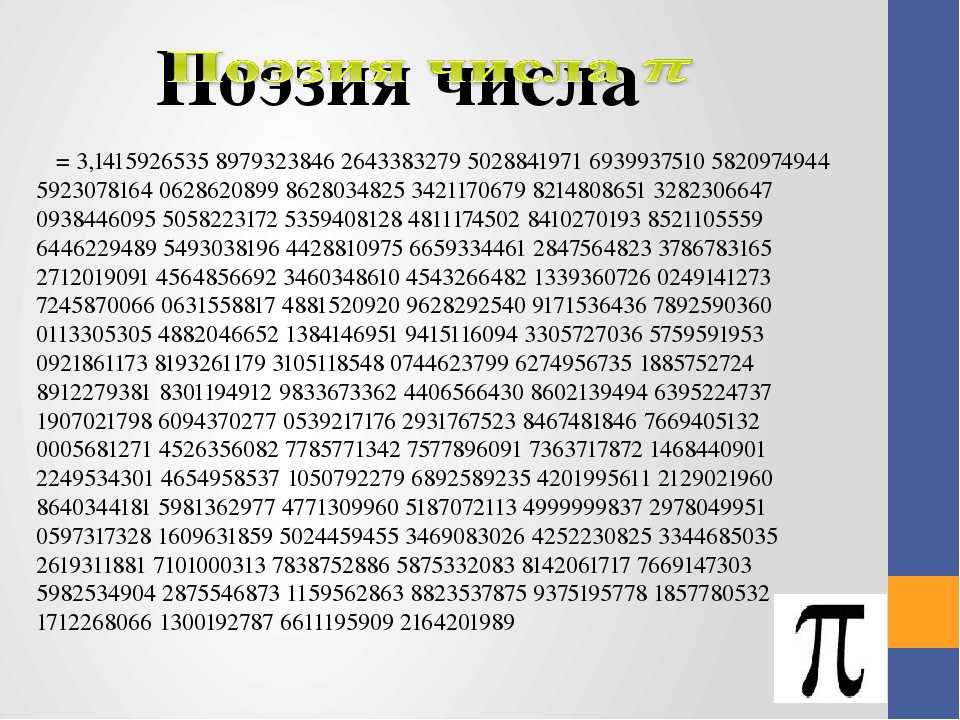 И это невероятно точно.
И это невероятно точно. 14159265358979323846264338327950288419
14159265358979323846264338327950288419 Функция arccos позволяет вычислять арккосинус числа.
Функция arccos является обратной функцией функции косинуса.
Функция arccos позволяет вычислять арккосинус числа.
Функция arccos является обратной функцией функции косинуса.